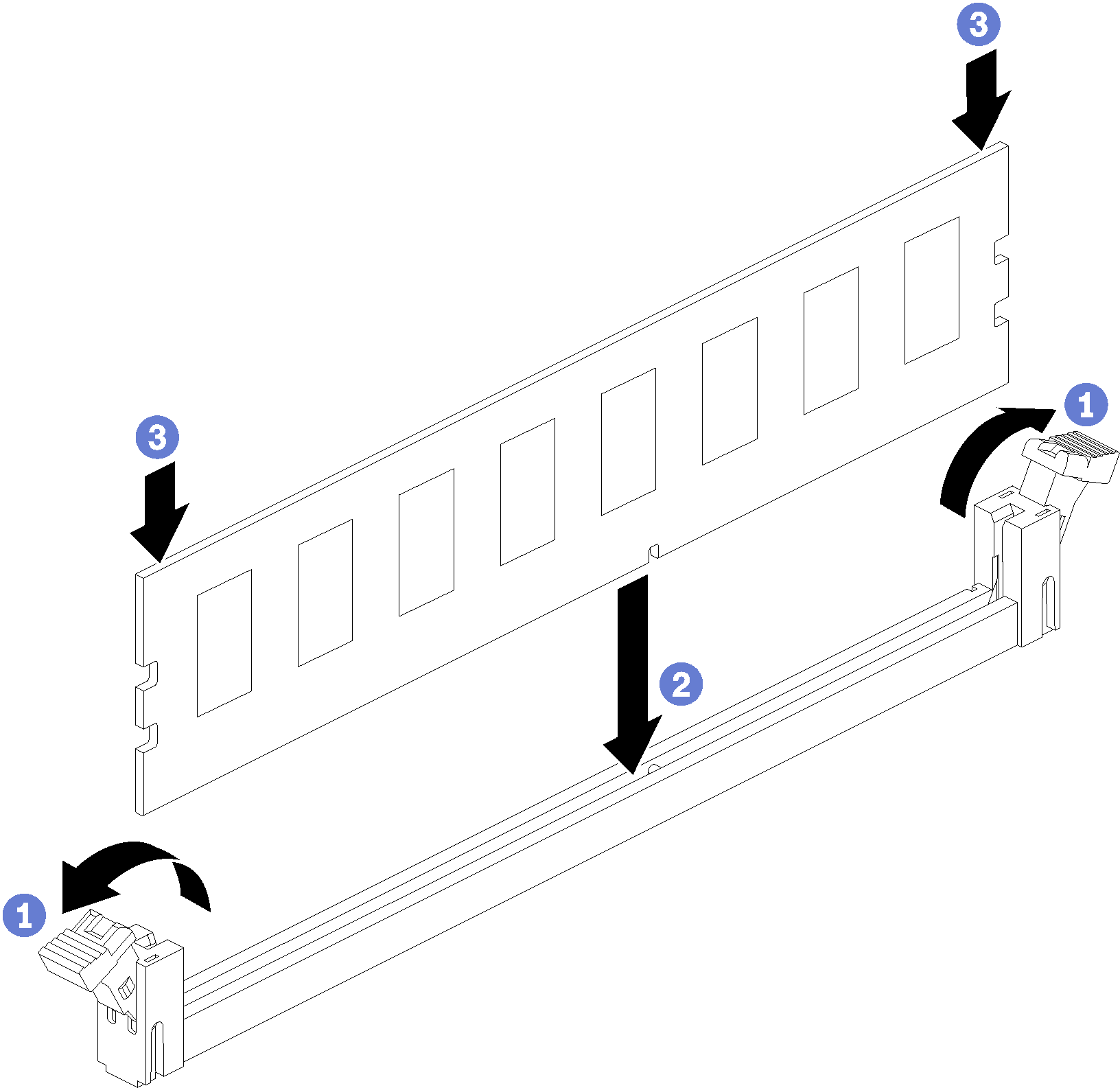Installation d’un module de mémoire
Les modules de mémoire sont sur les cartes mère accessibles à l'avant du serveur.
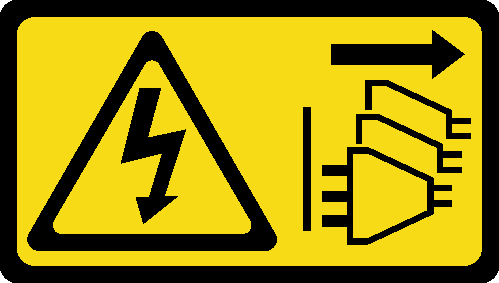
Voir Règles et ordre d’installation d’un module de mémoire pour obtenir des informations détaillées sur la configuration et le paramétrage de la mémoire.
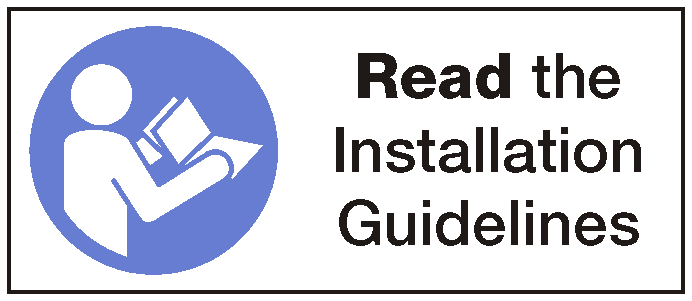
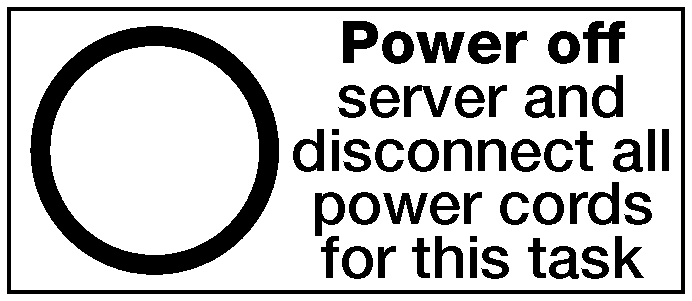
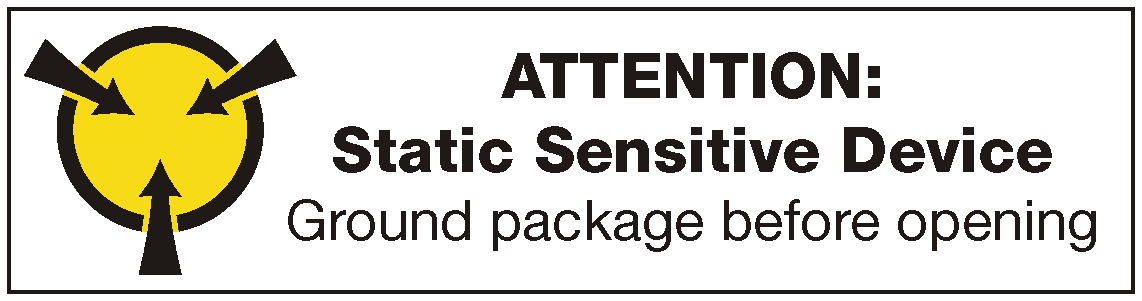
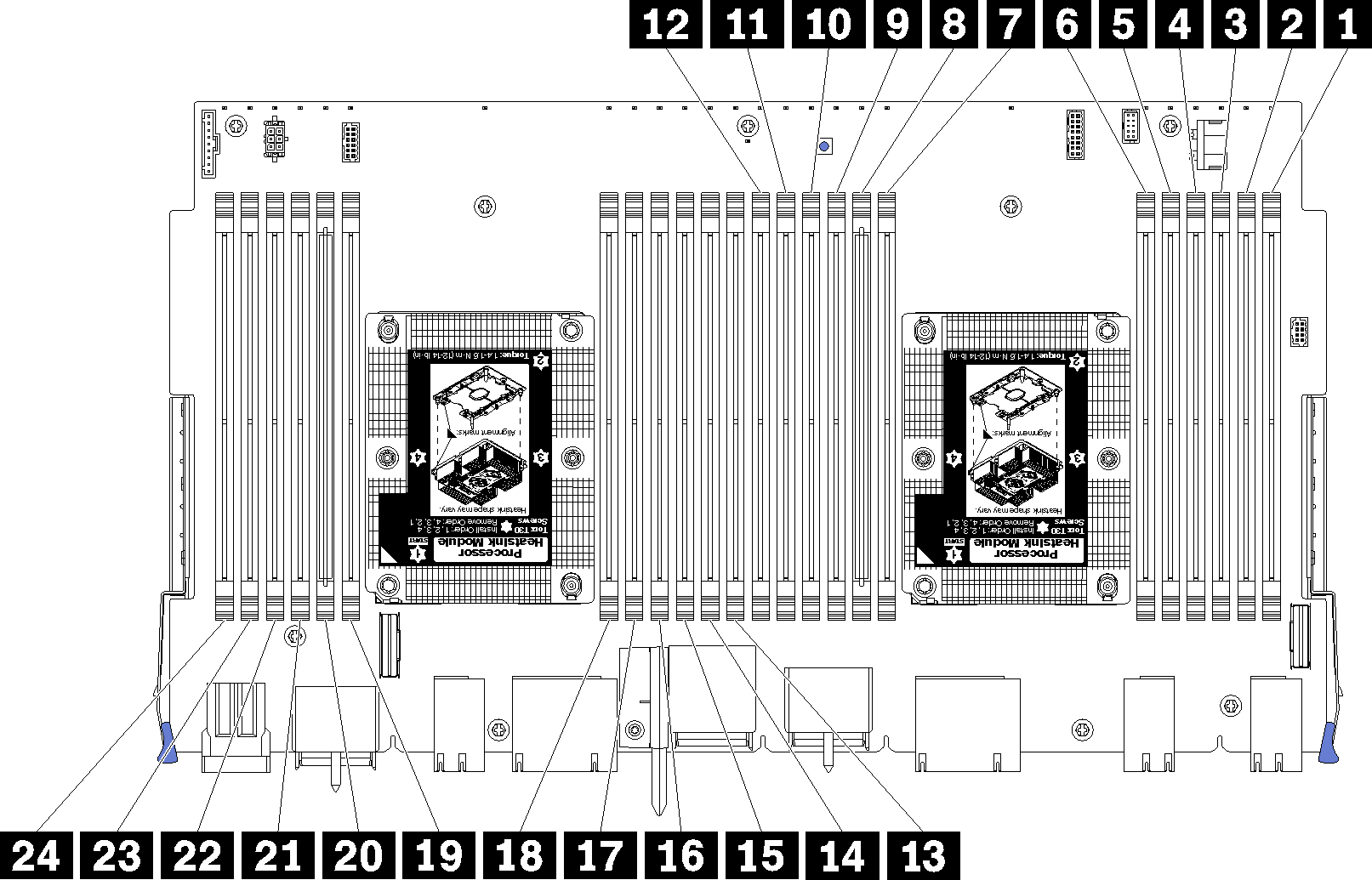
| Numéro de barrette DIMM | Carte mère 1 (carte inférieure, plateau inférieur), numéro DIMM | Carte mère 2 (carte supérieure, plateau inférieur), numéro DIMM | Carte mère 3 (carte inférieure, plateau supérieur), numéro DIMM | Carte mère 4 (carte supérieure, plateau supérieur), numéro DIMM |
|---|---|---|---|---|
| 1 | 1 | 25 | 49 | 73 |
| 2 | 2 | 26 | 50 | 74 |
| 3 | 3 | 27 | 51 | 75 |
| 4 | 4 | 28 | 52 | 76 |
| 5 | 5 | 29 | 53 | 77 |
| 6 | 6 | 30 | 54 | 78 |
| 7 | 7 | 31 | 55 | 79 |
| 8 | 8 | 32 | 56 | 80 |
| 9 | 9 | 33 | 57 | 81 |
| 10 | 10 | 34 | 58 | 82 |
| 11 | 11 | 35 | 59 | 83 |
| 12 | 12 | 36 | 60 | 84 |
| 13 | 13 | 37 | 61 | 85 |
| 14 | 14 | 38 | 62 | 86 |
| 15 | 15 | 39 | 63 | 87 |
| 16 | 16 | 40 | 64 | 88 |
| 17 | 17 | 41 | 65 | 89 |
| 18 | 18 | 42 | 66 | 90 |
| 19 | 19 | 43 | 67 | 91 |
| 20 | 20 | 44 | 68 | 92 |
| 21 | 21 | 45 | 69 | 93 |
| 22 | 22 | 46 | 70 | 94 |
| 23 | 23 | 47 | 71 | 95 |
| 24 | 24 | 48 | 72 | 96 |
Pour installer un module de mémoire, procédez comme suit :
Utilisez toujours un bracelet antistatique lors du retrait ou de l'installation des modules de mémoire. Il est possible d'utiliser des gants antistatiques.
Ne saisissez jamais ensemble deux modules de mémoire ou plus de sorte qu'ils se touchent. N'empilez pas les modules de mémoire directement les uns sur les autres lors du stockage.
Ne touchez jamais les contacts de connecteur de module de mémoire ou laissez les contacts toucher l'extérieur du boîtier de connecteur de module de mémoire.
Manipulez les modules de mémoire avec soin : ne pliez, ne faites pivoter ni ne laissez jamais tomber un module de mémoire.
Après avoir installé un module de mémoire :
Installez la carte mère supérieure ou l'obturateur de la carte mère, si ces éléments ont été retirés. Pour plus d'informations, voir Installation d'une carte mère.
Installez le plateau de calcul sur lequel la carte mère est installée. Pour plus d'informations, voir Installation d'un plateau de calcul.
Installez le couvercle avant. Pour plus d'informations, voir Installation du couvercle avant
Mettez le système sous tension.
Si vous avez installé un module DCPMM :
Mettez à jour le microprogramme du système vers la version la plus récente (voir Mise à jour du microprogramme).
Vérifiez que le microprogramme de toutes les unités DCPMM est à jour à la dernière version. Si tel n'est pas le cas, mettez-le à jour vers la dernière version (voir Mise à jour du microprogramme sur les appareils gérés avec LXCA).
Configurez les modules DCPMM et DIMM DRAM (voir Configurez DC Persistent Memory Module (DCPMM)).
Restaurez les données sauvegardées si nécessaire.
Vidéo de démonstration